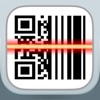如何在使用应用程序时禁用 iPhone 控制中心?
您的 iPhone 上的 iPhone 控制中心是否曾经妨碍过您?
如果您在玩游戏或使用应用程序时必须点击或滑动右上角,那么您就会明白我的意思。有时您会错误地打开控制中心。如果你是 iPhone 新用户,这可能会让人非常恼火。
虽然 iPhone 控制中心是一个方便的工具,但您并不总是需要它“就在那里”。但幸运的是,有一个小设置可以在您使用应用程序时将其保留在其所属的位置。这意味着您在游戏或应用程序期间不会再出现意外的控制中心入侵。
以下是如何在使用应用程序时关闭 iPhone 控制中心。



iPhone 上的控制中心在哪里?
配置 iPhone 的所有好处都发生在“设置”中,此选项也不例外。
首先,打开 个人设置 在你的 iPhone 上。 然后,选择 控制中心.
如果你想在手机上更快的打开控制中心,还有这个方法:
对于 iPhone X 及更高版本的设备:
要打开控制中心,请从屏幕右上角向下滑动。
要关闭控制中心,请从屏幕底部向上滑动或点击屏幕。
注意:您无法在屏幕中心附近滑动。否则,很容易打开通知中心。
对于 iPhone SE、iPhone 8 及更早版本以及 iPod touch 设备:
要打开控制中心,请从任意屏幕的底部边缘向上滑动。
要关闭控制中心,请点击屏幕顶部或按主页按钮。
如何在使用应用程序时禁用 iPhone 控制中心?
首先,打开 个人设置 在你的 iPhone 上。 然后,选择 控制中心. 关闭切换开关 在应用程序内访问.



禁用该开关后,请尝试一下。打开应用程序并尝试访问您的控制中心。你不应该打开它。如果您需要访问它,请返回主屏幕,像往常一样从角落滑动,它就在那里。
除此之外,您还可以从以下网站免费下载许多破解游戏 Panda Helper.